이 글은 티스토리 검색 등록 방법을 총정리한 글입니다. 구글, 네이버, 빙, 줌, 다음 검색 엔진에 등록하는 방법을 이 글 하나에 모두 정리해두었습니다.
티스토리 블로그를 이제 막 생성하시고, 내 글이 구글, 네이버 등 다양한 검색 사이트에 노출 되게 하는 방법을 알아보고 계신 분들은 이 글이 큰 도움이 되실 겁니다.
구글, 네이버 등에 사이트 등록을 하지 않으면 검색 사이트에 노출될 가능성이 낮기 때문입니다. 이 글 하나를 쭉 따라오셔서, 티스토리 검색 등록 작업을 끝내보세요.
티스토리 검색 등록 방법 총정리
티스토리 검색 등록 방법 1 : 구글 노출
티스토리 구글 검색 등록은 티스토리 블로그의 플러그인을 사용하여 쉽게 끝낼 수 있습니다.
1. 티스토리 블로그 관리 화면 > 플러그인 메뉴로 이동합니다.
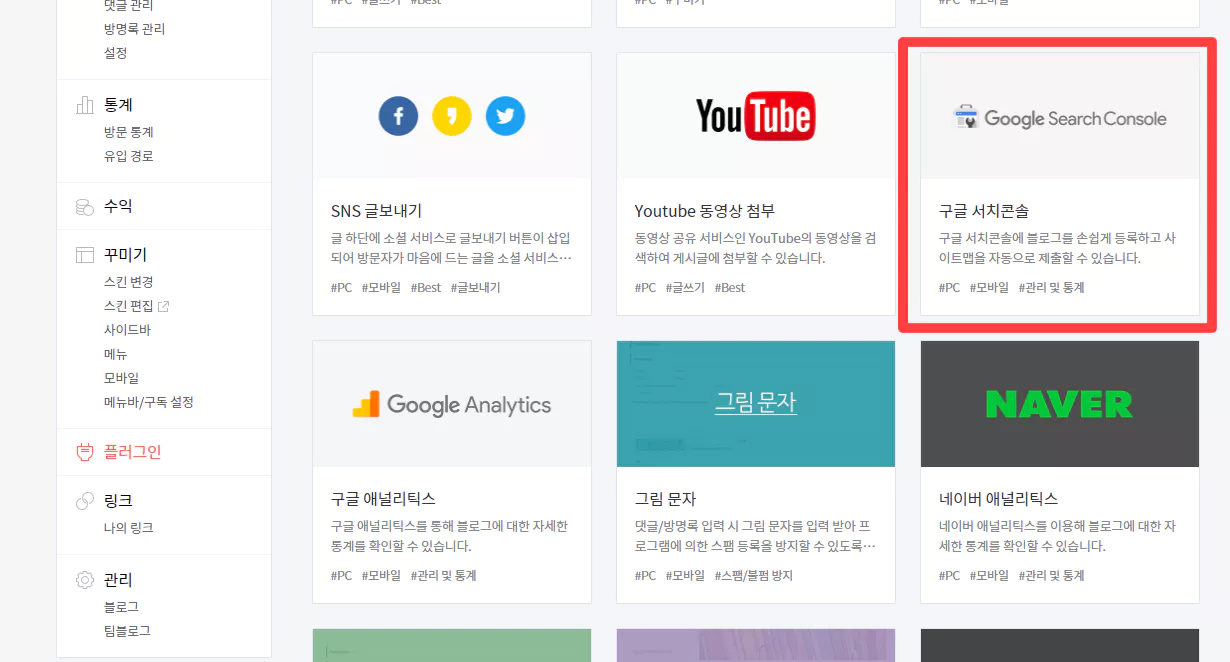
2. 구글 서치콘솔 플러그인을 클릭하고, 다음의 화면이 나타나면 ‘계정 연결하기’ 버튼을 클릭합니다.
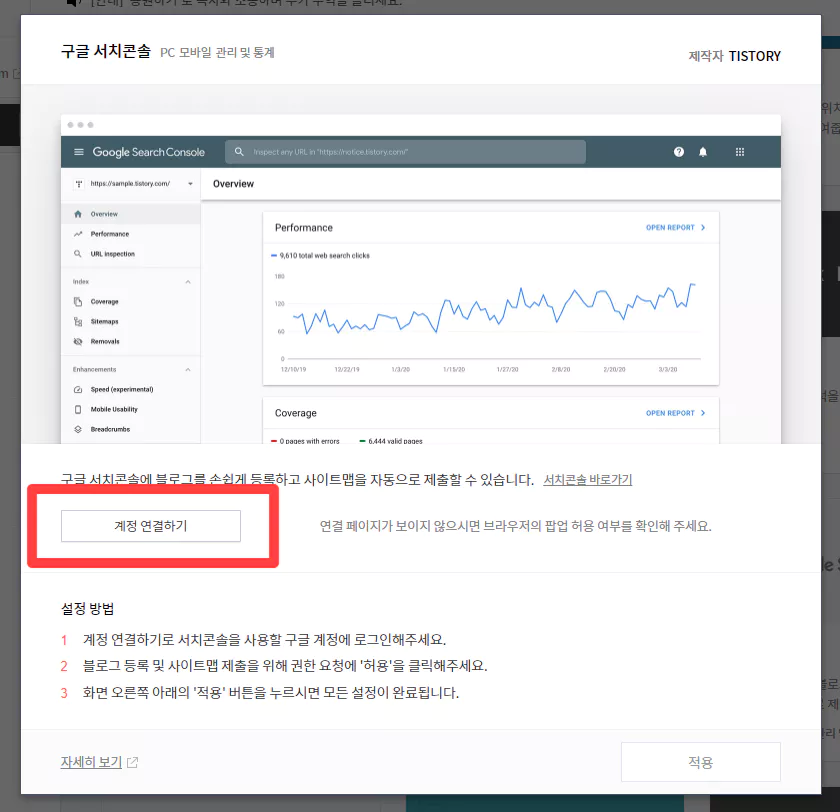
3. 사용 중인 구글 계정으로 로그인하여, 티스토리에 구글 계정을 연결합니다.
구글 로그인 후, 계정 연결을 완료했으면 구글 서치콘솔에 티스토리 블로그가 등록됩니다.
4. 마지막으로 구글 서치콘솔 플러그인 상세 창에서 ‘적용’ 버튼만 눌러주면 끝입니다.
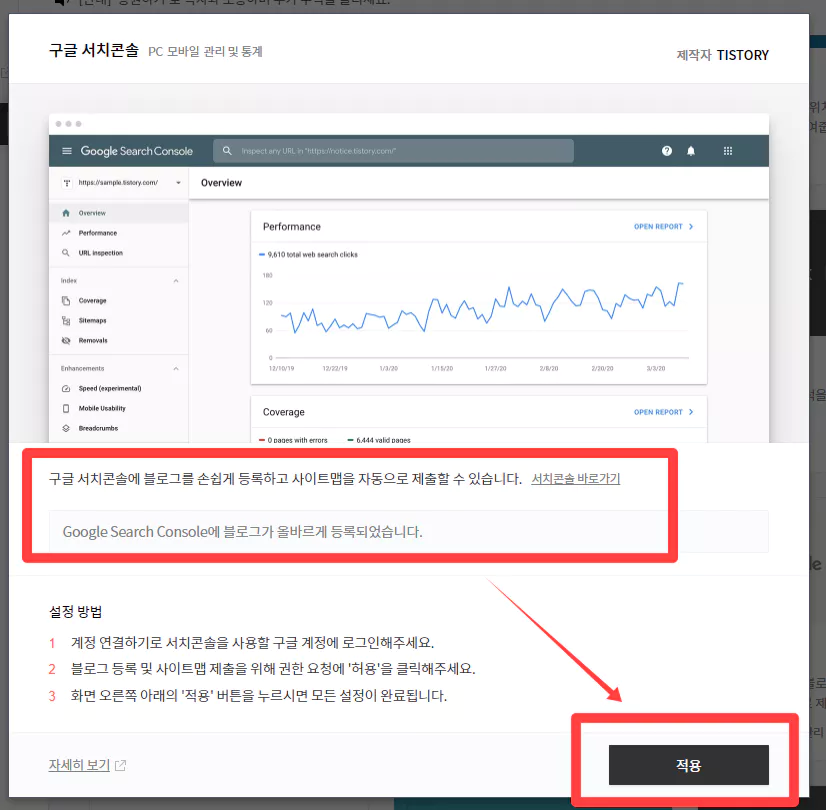
나중에 구글 서치콘솔에서, 티스토리가 구글에 얼마나 노출되고 있는지 등 구글 관련 데이터를 확인하고 싶을 수가 있는데요.
그 때, 지금 연결하는 구글 계정으로 서치콘솔에 로그인하여 확인할 수 있으니 연결한 계정을 잘 기억해두시기 바랍니다.
티스토리 구글 검색 등록에 대해 자세한 설명을 원하시는 분들은 다음의 글을 참고해보세요.
티스토리 검색 등록 방법 2 : 네이버 노출
1. 티스토리 네이버 검색 등록을 위해서 ‘네이버 서치어드바이저’에 접속합니다.
2. 네이버 서치어드바이저 메인 화면 오른쪽 상단에 있는 ‘웹마스터 도구’를 클릭합니다.
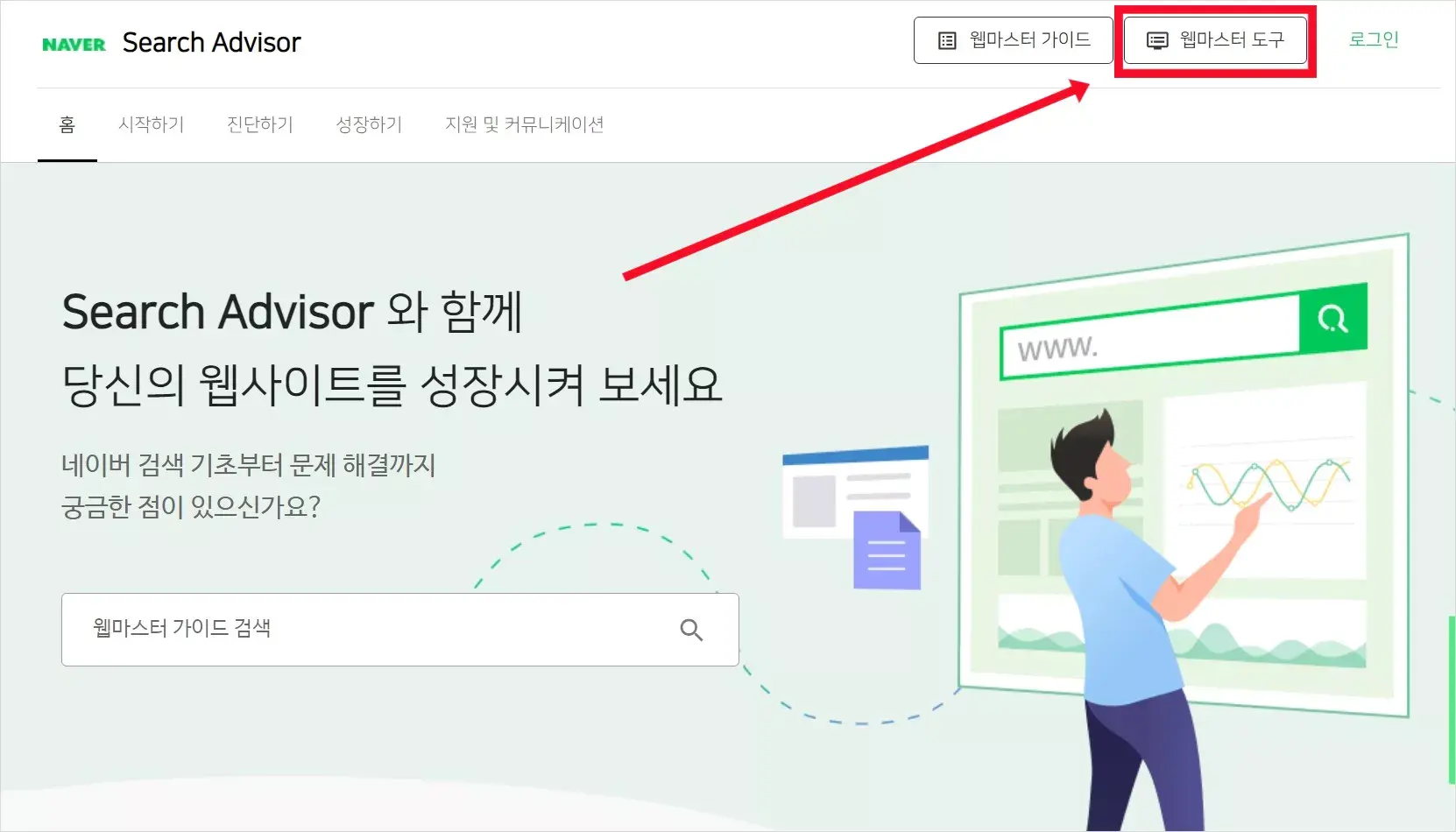
3. 이용약관을 동의한 후에, 웹마스터 도구 > 사이트 관리 > 사이트 등록 페이지로 이동합니다.
4. 자신의 티스토리 주소를 복사한 뒤, 사이트 등록 페이지에 복사한 주소를 입력합니다.
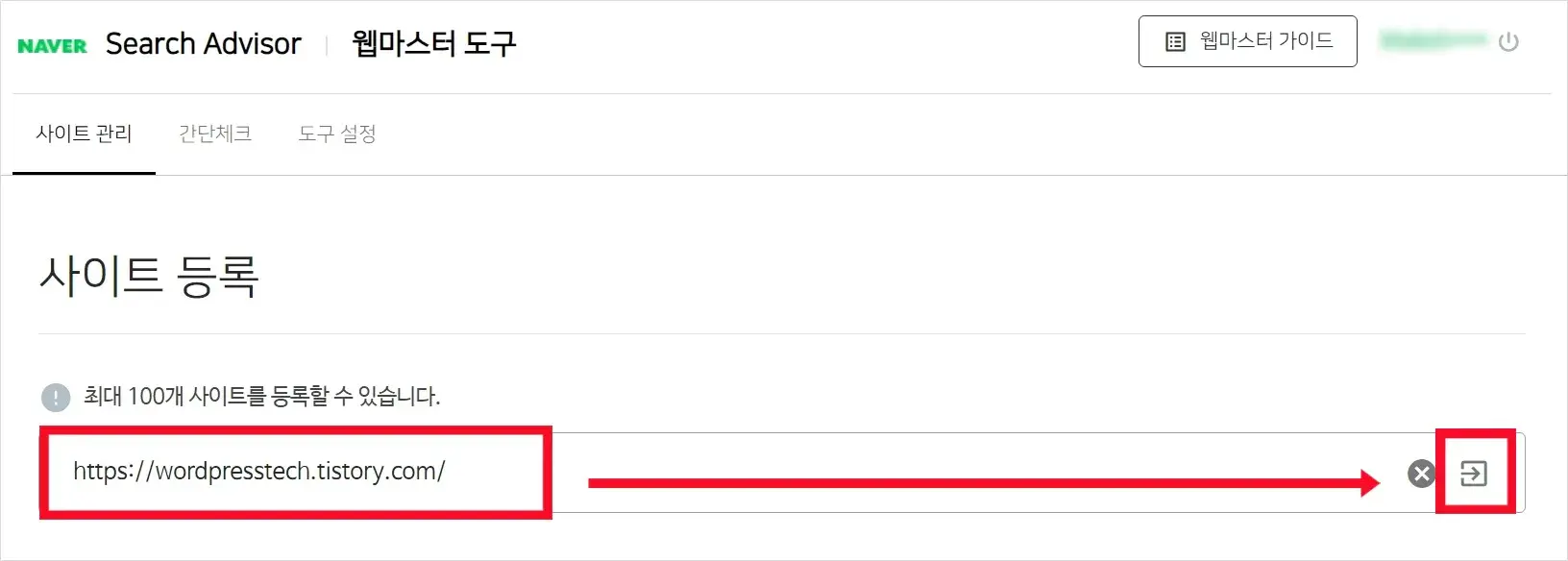
5. 블로그 주소를 입력한 뒤 나타나는 ‘사이트 소유확인’ 페이지에서 ‘HTML 태그’를 복사합니다.
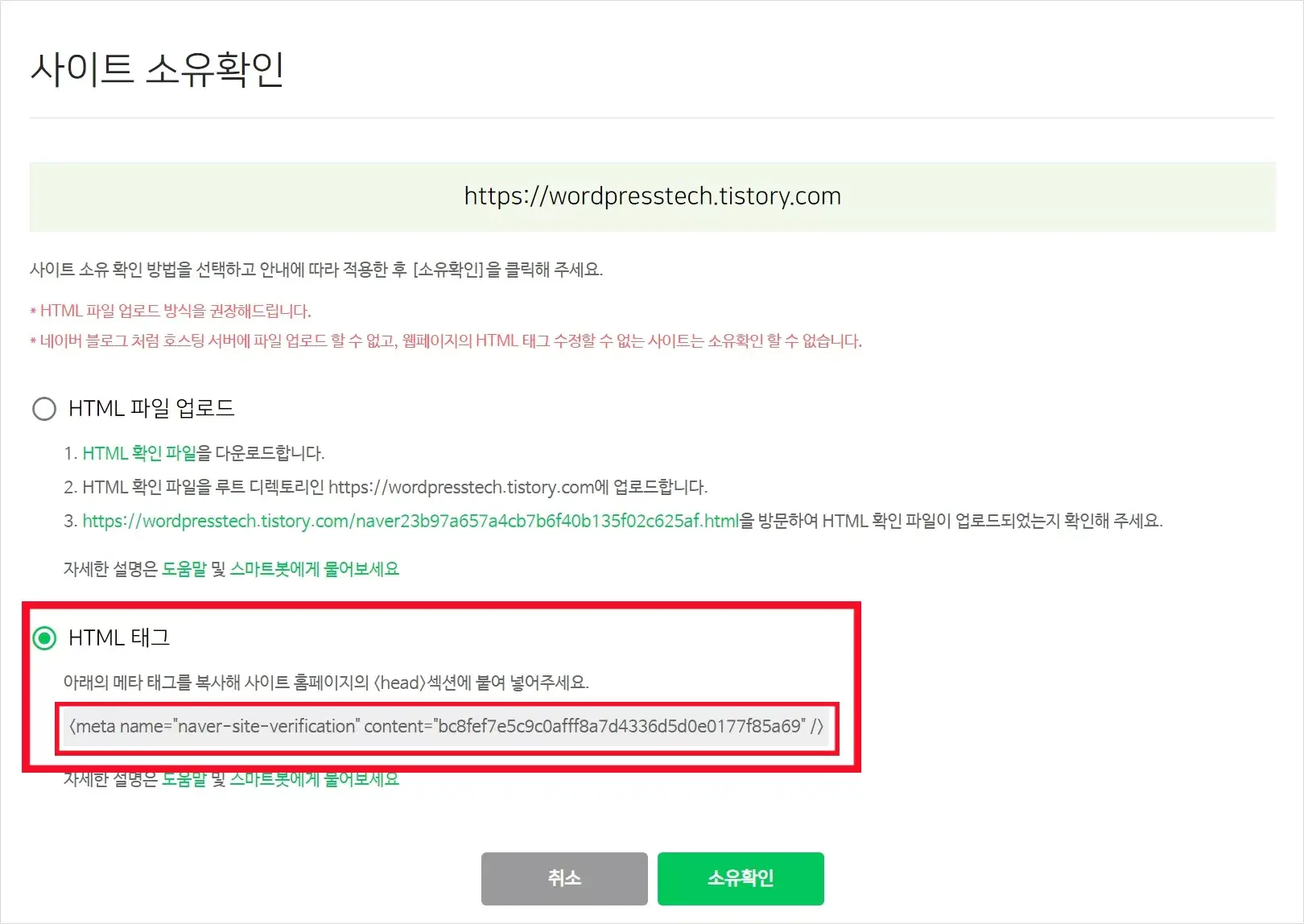
6. 티스토리 블로그 관리 화면 > 스킨 편집 > HTML로 이동하여 복사한 HTML 태그를 붙여넣기합니다.
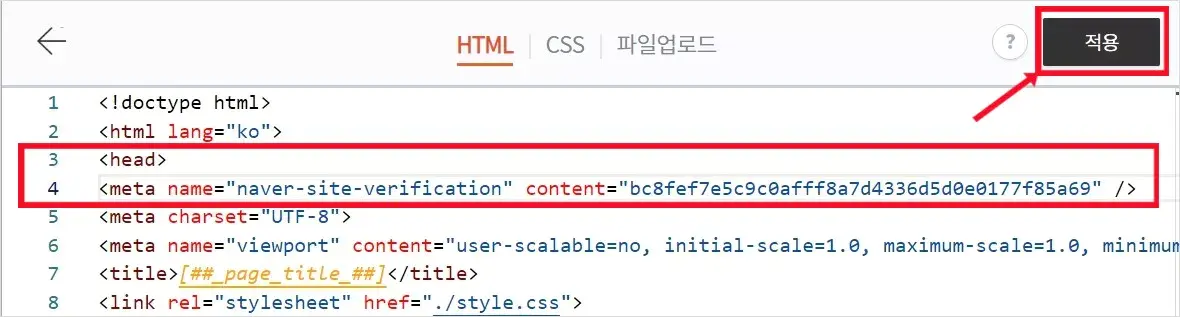
7. HTML 태그를 삽입하고 스킨 편집을 저장한 뒤, 네이버 서치어드바이저로 돌아 가서 ‘소유확인’ 버튼을 클릭합니다.
여기까지 완료하면, 티스토리 블로그 네이버 검색 등록 작업이 끝이 납니다.
네이버 검색에 더 빠르게 노출하기 위한 ‘네이버 검색 수동 색인 등록’ 방법 등등 자세한 네이버 검색 등록 내용이 궁금하신 분들은 다음의 글을 참고하시기 바랍니다.
티스토리 검색 등록 방법 3 : 빙(Bing) 노출
티스토리 블로그를 구글 서치콘솔과 이미 연결한 경우, 빙 검색 등록 작업은 정말 간단해집니다. 빙 검색 등록 전에, 구글 검색 등록 작업을 먼저 진행하는 것을 추천 드립니다.
1. 빙 웹마스터 도구 사이트에 접속합니다.
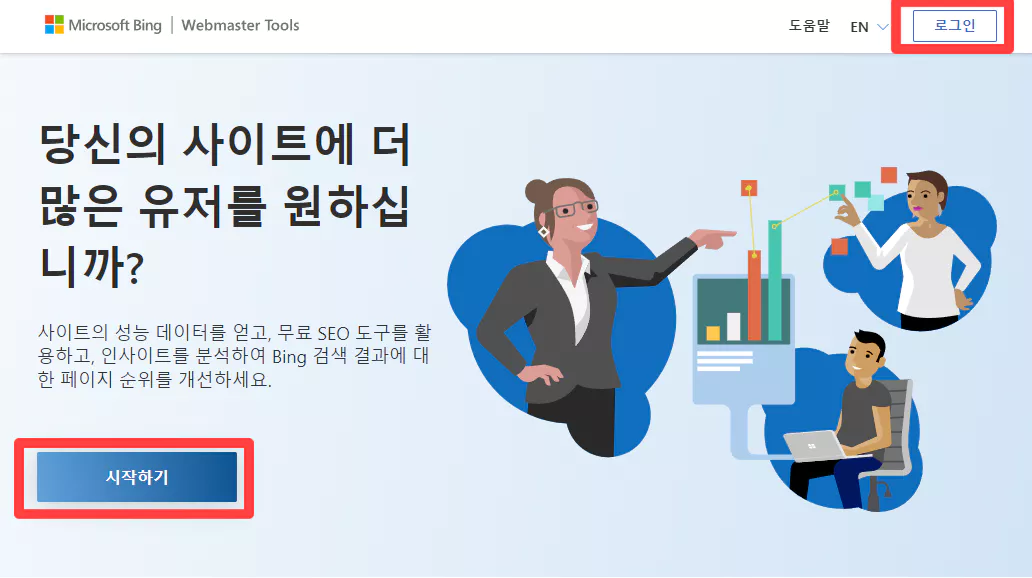
2. 티스토리 구글 검색 등록을 할 때 연결한 구글 계정으로, 빙 웹마스터 도구에서 로그인 합니다.
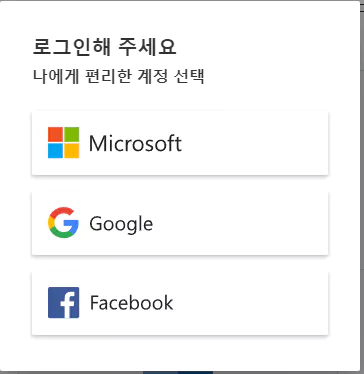
3. 로그인 후 나타난 ‘구글 서치콘솔’ 메뉴 아래에 ‘가져오기’ 버튼을 클릭합니다.
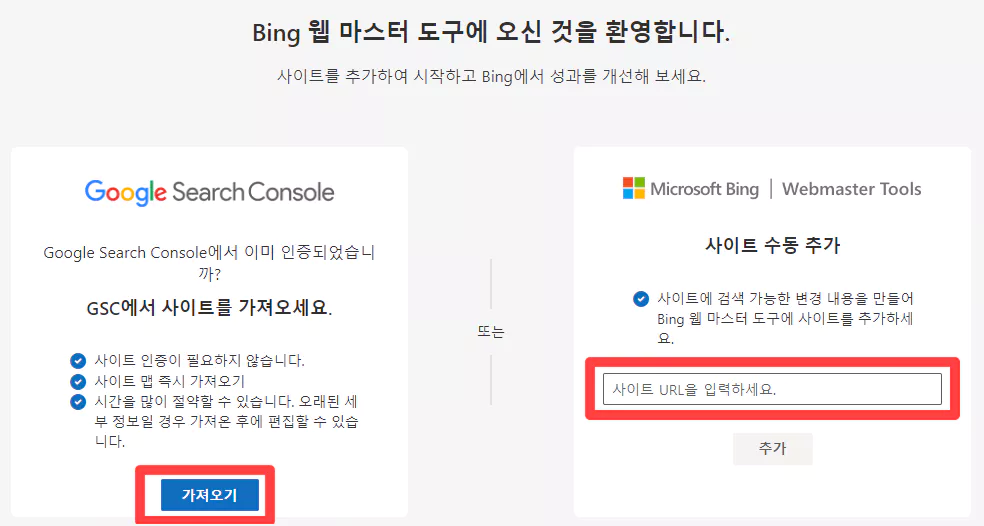
4. 구글 서치콘솔에 등록되어 있는 사이트 중에, 빙 검색 등록을 진행할 사이트를 선택하고 ‘가져오기’ 버튼을 클릭합니다.
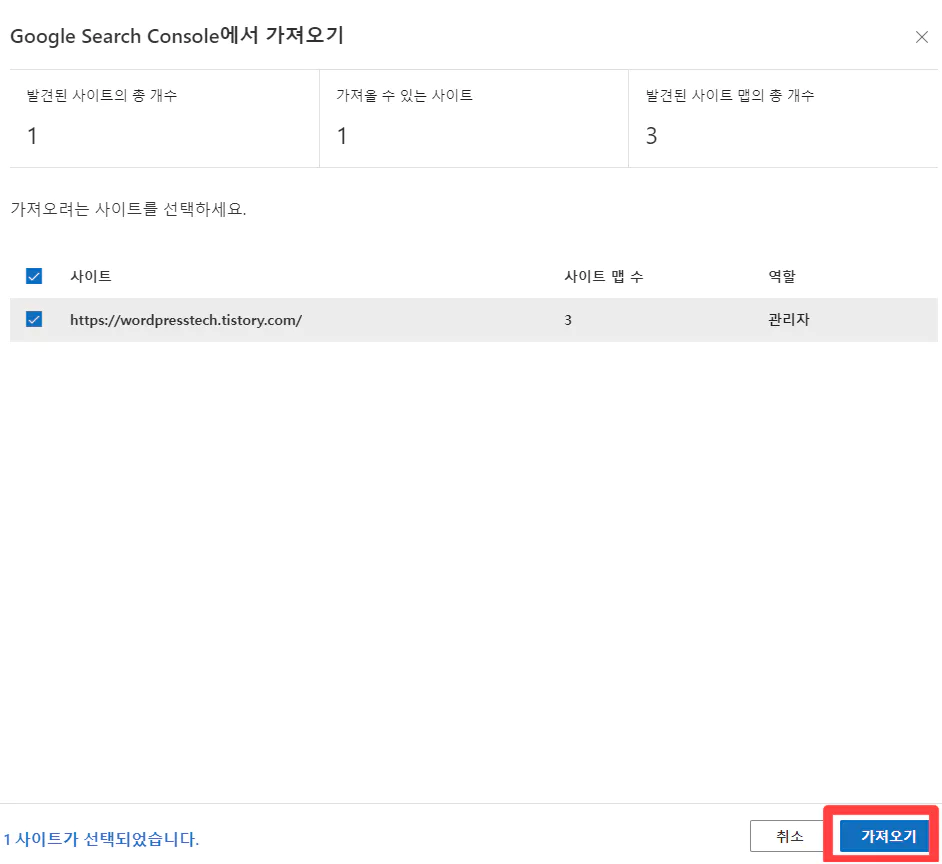
여기까지 완료하고 조금 기다리면, 사이트 추가 성공 화면이 나타납니다.
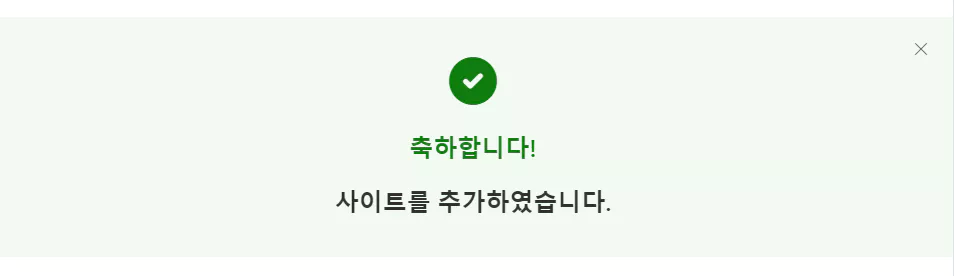
만약 위의 간단한 빙 검색 등록 방법으로 사이트 등록이 되지 않거나, 사이트 수동 추가 방법 등 자세한 빙 검색 등록 정보가 궁금하신 분들은 다음의 글을 참고해보세요.
티스토리 검색 등록 방법 4 : 줌(Zum) 노출
티스토리 줌 검색 등록 방법은 아주 간단합니다.
1. 줌 검색 등록 사이트에 접속합니다.
2. 이메일, 사이트 주소, 사이트 명(30자 이내), 사이트 소개(50자 이내) 등 사이트 정보를 입력한 후 개인정보 이용 동의 후 ‘신청하기’ 버튼을 클릭합니다.
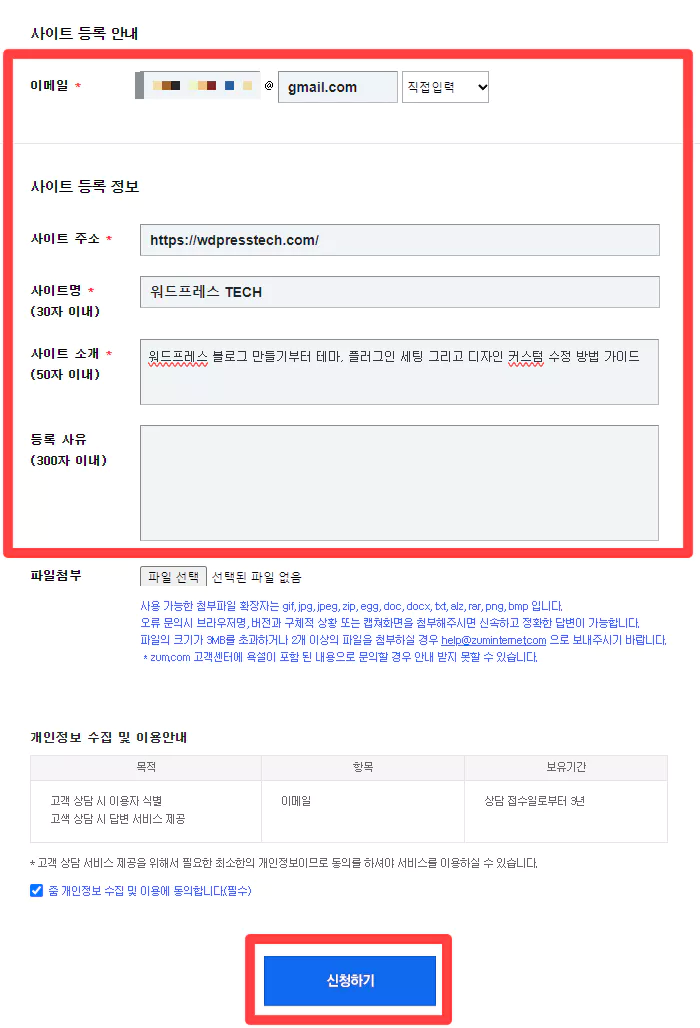
사이트 등록 사유는 필수 입력 사항이 아니므로, 작성하지 않아도 정상적으로 티스토리 줌 검색 등록이 됩니다.
여기까지만 하면 줌 검색 등록 작업은 끝납니다. 정말 간단합니다.
줌은 ‘사이트 등록’과 ‘블로그 등록’ 두 가지를 나누어 신청을 받고 있는데요. 자세한 내용은 다음의 글을 참고해보세요.
티스토리 검색 등록 방법 5 : 다음 노출
티스토리는 다음 검색 엔진에 자동으로 등록됩니다. 하지만, 자동으로 등록되는 데까지는 시간이 오래 걸릴 수도 있고 가끔 사이트 등록이 누락되는 경우가 생기기도 합니다.
티스토리 검색 노출 시간을 조금이라도 빠르게 하고 싶거나, 사이트 누락 오류가 발생하신 분들은 지금부터 설명 드릴 티스토리 다음 검색 등록 방법을 참고하시면 되겠습니다.
1. 다음 검색 등록 사이트에 접속한 후에 ‘신규등록하기’를 클릭합니다.
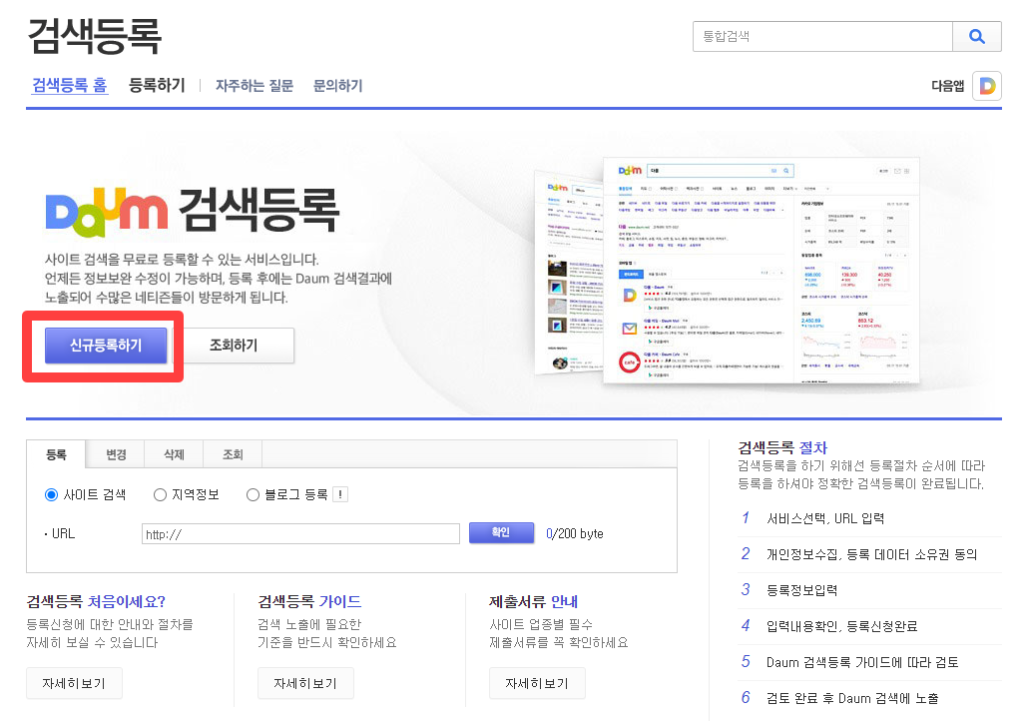
2. 다음 검색에 등록할 사이트 주소(URL)를 입력합니다.
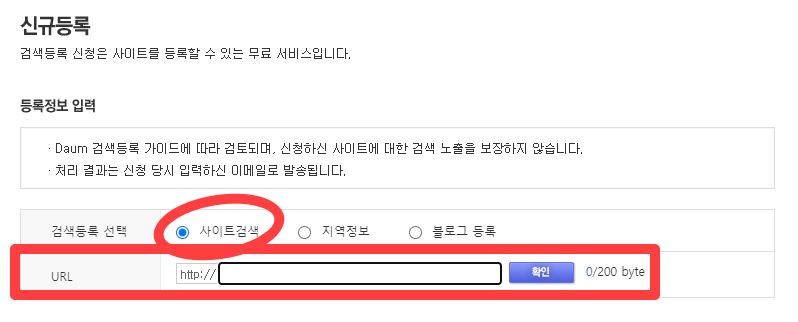
URL을 등록한 뒤 나타나는 개인정보 동의는 모두 동의 해야 ‘신규등록’ 페이지로 이동하실 수 있습니다.
3. ‘신규등록’ 페이지에서 사이트 정보를 입력하고 ‘확인’ 버튼을 클릭하면 티스토리 다음 검색 등록 작업이 완료됩니다.
다음의 이미지에서 빨간 박스로 표시해 놓은 부분은 필수로 입력해야 하는 정보입니다. 여기서 ‘디렉토리’는 ‘카테고리’와 비슷한 개념으로 이해하시면 되겠습니다.
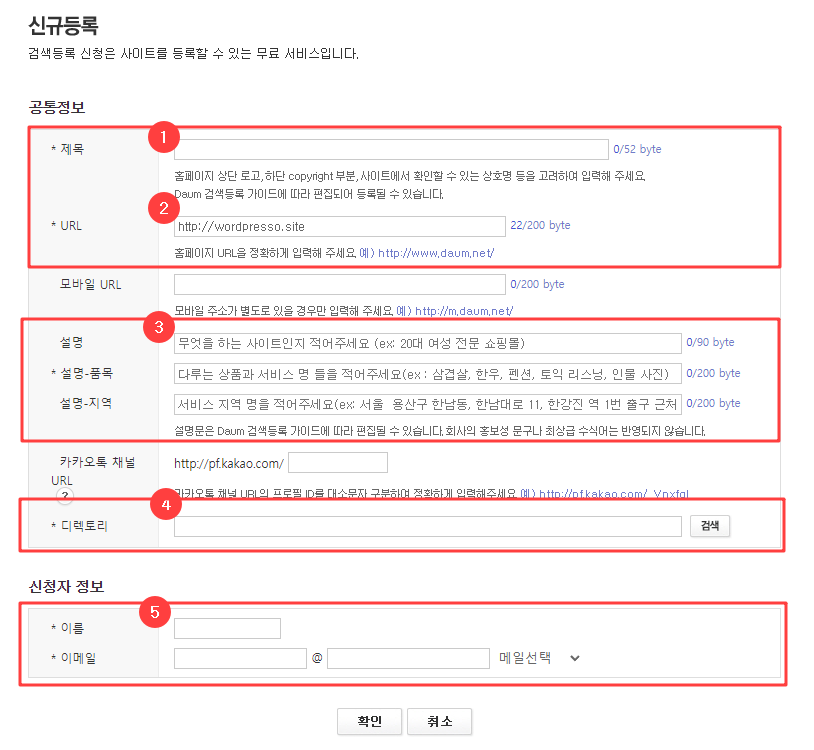
마치며
여기까지 해서 티스토리 검색 등록 방법을 총정리해드렸습니다. 블로그 검색 등록 작업은, 한 번만 해보면 어렵지 않습니다. 블로그를 처음 시작하고, 검색 사이트에 자신의 글을 노출 시키고 싶었던 분들에게 도움이 되었으면 좋겠습니다.
장기적으로 블로그를 운영할 계획이신 분들은, 워드프레스 블로그를 시작하는 것이 좋은 선택일 수 있습니다. 참고 글을 읽어 보시면서 워드프레스에 대해 알아보시면 좋을 것 같습니다.
이 블로그에는 티스토리와 워드프레스 블로그와 관련하여 거의 모든 사용법, 효율적인 운영 팁, 문제 해결 방법 등 거의 모든 정보를 정리해두었습니다.
블로그에 관심 있으신 분들은 제 블로그에 있는 다른 글도 읽어 보시면 큰 도움이 되실 거라 생각합니다.